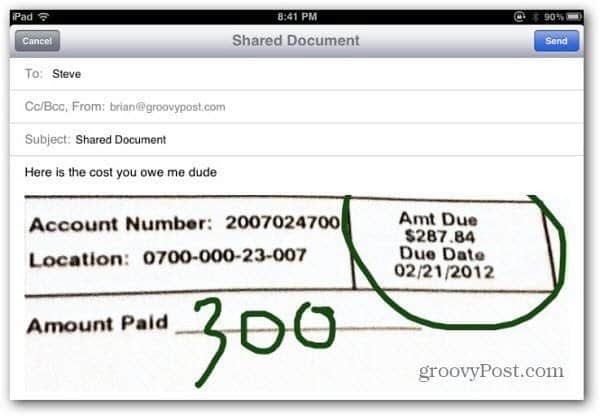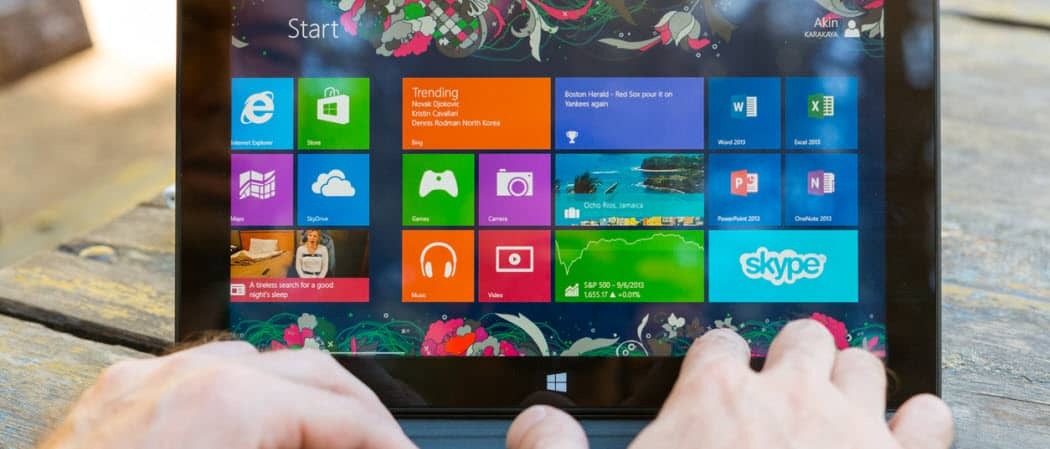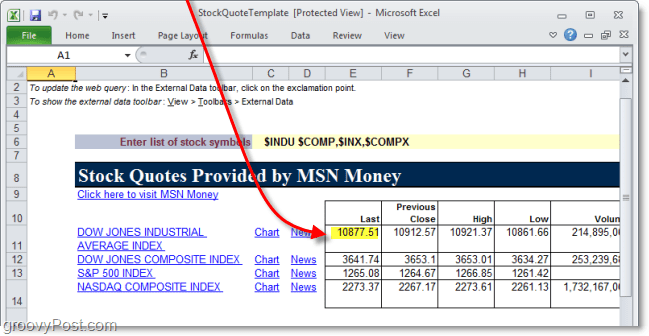Så här hittar du och använder GPS-koordinater i Google Maps
Google Google Kartor Hjälte / / December 31, 2020
Senast uppdaterad den
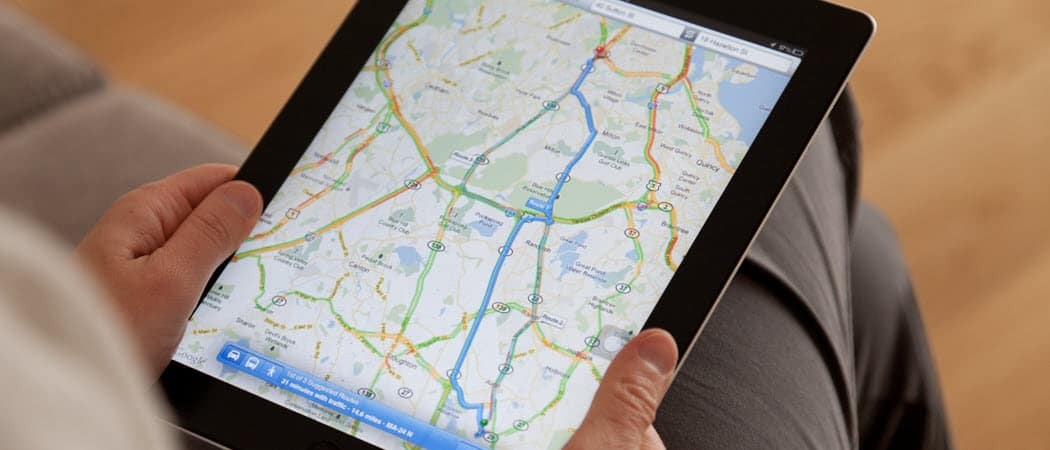
Du kanske inte tänker mycket på GPS-koordinater om du inte arbetar inom ett område som flyg- eller räddningstjänster. Men kombinationen longitud och latitud ger dig en exakt plats, mer exakt än ett gatunamn eller husnummer.
Så om du befinner dig i en situation där du behöver leta upp GPS-koordinater för att hitta en plats eller skaffa dem för en viss plats kan du göra båda i Google Maps. Vi visar hur du hittar och använder GPS-koordinater i Google Maps både online och på din mobila enhet.
Koordinater i Google Maps Online
Om du använder Google kartor på din dator är det enkelt att arbeta med koordinater.
Skaffa koordinater online
Gör följande för att få koordinaterna för en plats i Google Maps online.
- Klicka på en plats på kartan för att placera en liten, grå stift.
- Du ser omedelbart ett litet kort visas under det som visar platsen och koordinaterna.
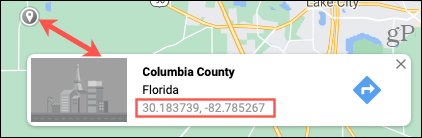
- Om du klickar på koordinaterna zoomar kartan in på platsen och placerar dess detaljer i vänster sidofält.
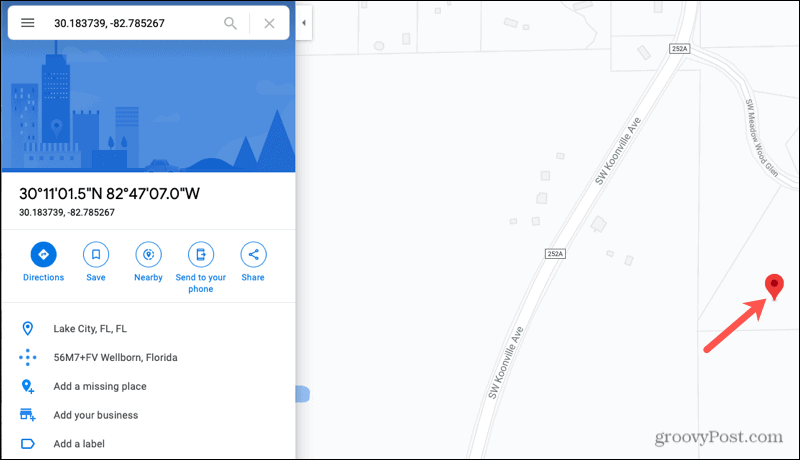
Ange koordinater online
Skriv eller klistra in koordinaterna i Sök rutan och klicka på Sök-knappen (förstoringsglas). Din plats visas med både en stor röd nål på kartan och detaljer till vänster.
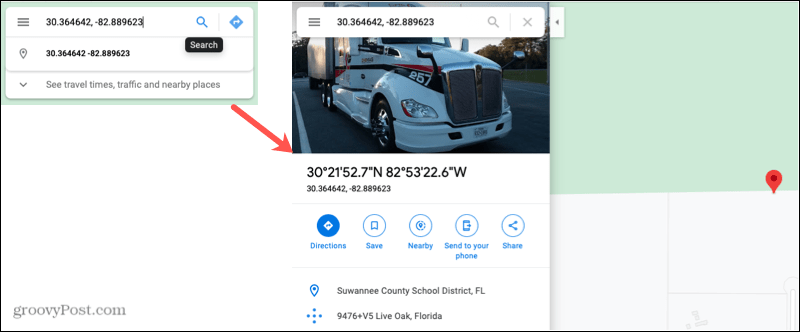
Koordinater i Google Maps på Android
Om du använda en Android-telefon, följ instruktionerna nedan för att få och ange koordinater i Google Maps.
Skaffa koordinater på Android
För att få koordinater för en plats på Android släpper du en nål.
- Tryck och håll en plats på kartan.
- Du ser en röd stift visas på kartan och ett fönster med tappad stift längst ner.
- Koordinaterna för den fästa platsen visas i Sök rutan högst upp.
- Du kan också svepa uppåt eller knacka på Tappat stiftfönster från botten.
- Koordinaterna visas också bredvid platsikonen.
Om du trycker på koordinaterna i fönstret Dropped Pin kopieras de till ditt urklipp. Det här är praktiskt om du vill klistra in dem i en annan app.

Ange koordinater på Android
Om du kopierar koordinaterna från en annan plats kan du enkelt klistra in dem i Google Maps. Men naturligtvis kan du skriva dem också.
Öppna Google Maps, ange koordinaterna i Sök rutan högst upp och tryck på Sök-tangent på tangentbordet. Du ser en nål på kartan för platsen. Svep uppåt från botten för att få vägbeskrivningar eller visa detaljer för platsen.
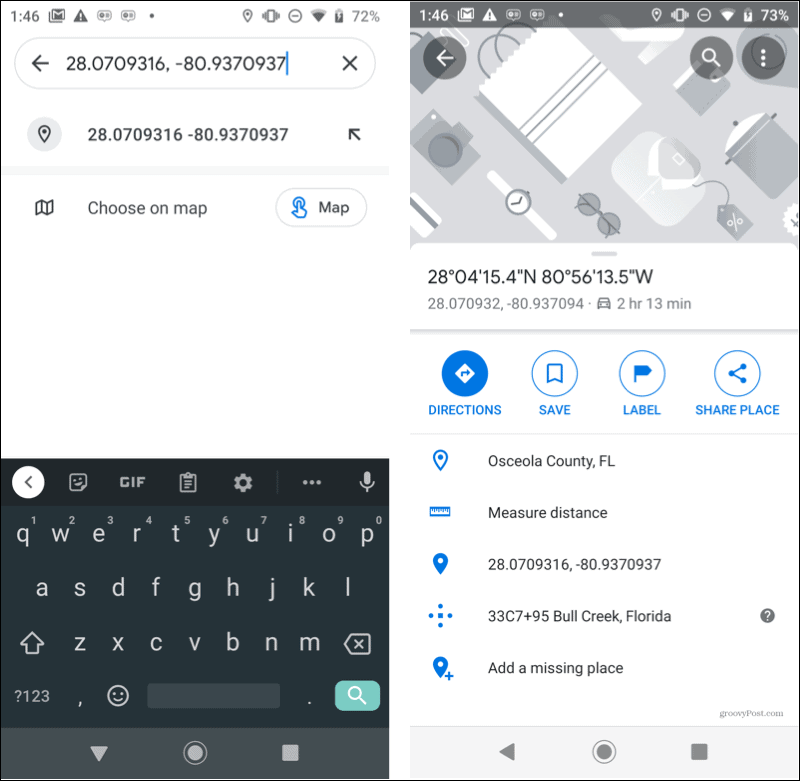
Skaffa sig Google Maps för Android, gratis på Google Play.
Koordinater i Google Maps på iPhone och iPad
För användare av iPhone eller iPad, följ stegen nedan för att hämta och använda GPS-koordinater i Google Maps-appen.
Skaffa koordinater på iOS
För att få koordinater för en plats på iPhone och iPad släpper du också en nål.
- Tryck och håll en plats på kartan.
- Du ser en röd stift visas på kartan och ett fönster med tappad stift längst ner.
- Svep uppåt eller tryck på Tappat stiftfönster från botten.
- Koordinaterna visas under platsikonen.
Om du trycker på koordinaterna i det nedre fönstret kopieras de till ditt urklipp, precis som på Android.
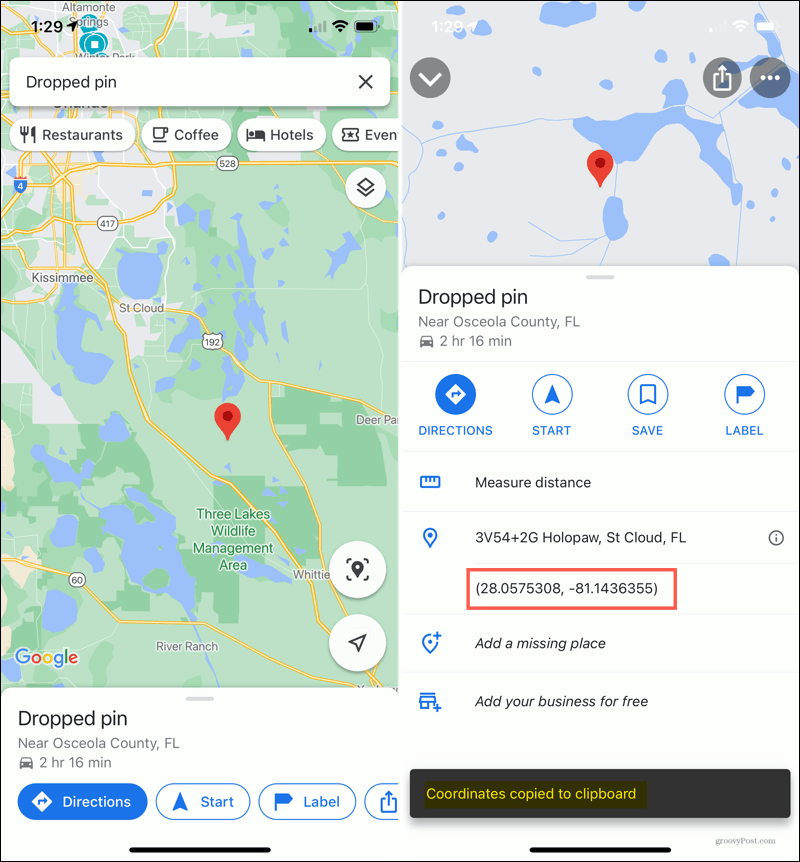
Ange koordinater på iOS
Som på Android är det enklaste sättet att ange koordinater att klistra in dem, men du kan också skriva dem.
Så öppna Google Maps, knäpp koordinaterna in i Sök rutan högst upp och slå på Sök-tangent på tangentbordet. Du ser sedan en stift på kartan för platsen med dess koordinater. Svep uppåt från botten för att få vägbeskrivningar eller vidta en annan åtgärd på platsen.
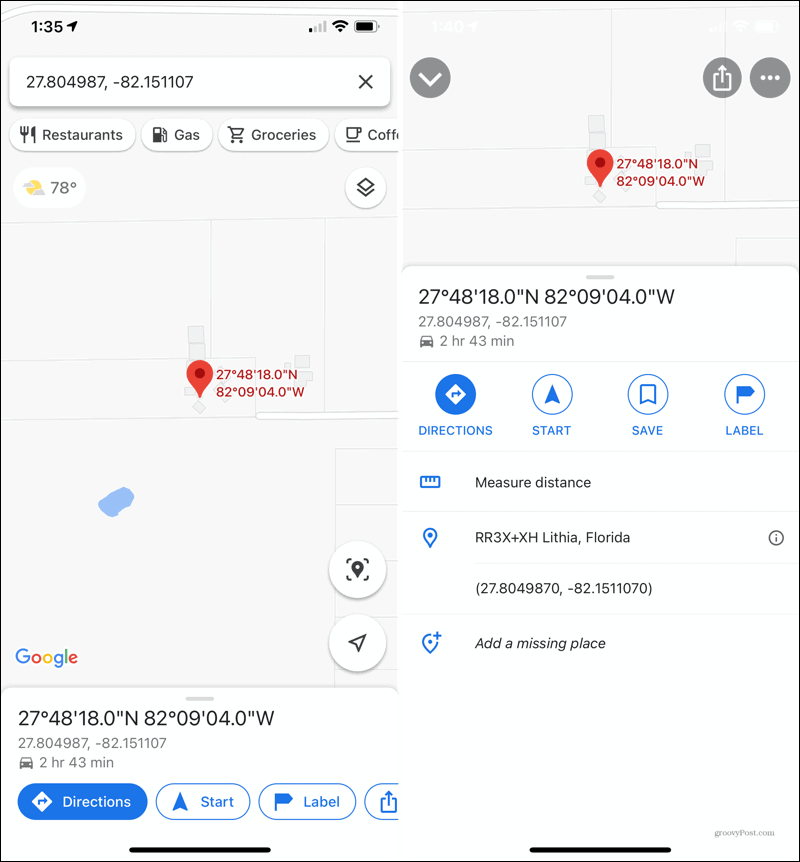
Skaffa sig Google Maps för iOS, gratis i App Store.
Tips för att ange koordinater
Google Maps erbjuder några formateringstips för att ange koordinater bör du komma ihåg. Du kan använda grader, minuter och sekunder (DMS), grader och decimaler (DMM) eller decimalgrader (DD).

Följ dessutom dessa tips för Google Maps när du anger koordinater online eller på din mobila enhet.
- Använd gradssymbolen, inte bokstaven “d.”
- Använd perioder som decimaler, inte komma.
- Ange alltid latitud före longitud.
- Se till att det första numret på latitud är mellan -90 och 90.
- Se till att det första numret i longitud är mellan -180 och 180.
GPS-koordinater markerar den exakta platsen i Google Maps
När du behöver hitta en exakt plats är GPS-koordinaterna sättet att göra det. Oavsett om du behöver dem för en plats eller vill hitta en plats med dem kommer Google Maps till räddning!
Letar du efter fler kartalternativ? Kolla upp dessa Google Maps-alternativ och varför du kanske gillar dem bättre.
Prismatchning i butik: Hur får man onlinepriser med Brick-and-Mortar Convenience
Att köpa i butiken betyder inte att du måste betala högre priser. Tack vare prismatchningsgarantier kan du få rabatter online med tegel och murbruk ...
Hur man ger ett Disney Plus-prenumeration med ett digitalt presentkort
Om du har njutit av Disney Plus och vill dela det med andra, här köper du ett Disney + presentprenumeration för ...
Din guide för att dela dokument i Google Dokument, Kalkylark och Presentationer
Du kan enkelt samarbeta med Googles webbaserade appar. Här är din guide för delning i Google Dokument, Kalkylark och Presentationer med behörigheterna ...